Heim >System-Tutorial >Windows-Serie >Wie richte ich einen einzelnen Klick ein, um einen Ordner in Win10 zu öffnen? So richten Sie Computerdateien so ein, dass sie mit einem Klick geöffnet werden
Wie richte ich einen einzelnen Klick ein, um einen Ordner in Win10 zu öffnen? So richten Sie Computerdateien so ein, dass sie mit einem Klick geöffnet werden
- PHPznach vorne
- 2024-02-13 20:00:19708Durchsuche
Der PHP-Editor Xiaoxin zeigt Ihnen, wie Sie einen einzelnen Klick zum Öffnen eines Ordners in Win10 einrichten. Auf Computern sind wir es gewohnt, einen Ordner per Doppelklick zu öffnen, aber manchmal ist es bequemer und schneller, einen Ordner mit einem einzigen Klick zu öffnen. Das Einrichten eines Click-to-Open-Ordners ist einfach und in nur wenigen Schritten erledigt. Als Nächstes erfahren Sie, wie Sie Computerdateien so einrichten, dass sie mit einem Klick geöffnet werden können!
So richten Sie Computerdateien so ein, dass sie mit einem Klick geöffnet werden können
1 Der erste Schritt besteht darin, das „Start“-Symbol in der unteren linken Ecke des Computerdesktops zu finden und darauf zu klicken, um es zu öffnen.
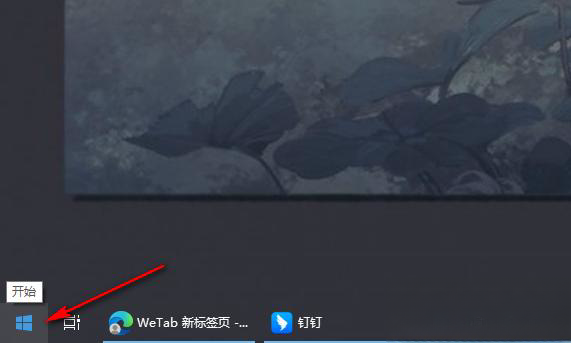
2. Im zweiten Schritt finden wir nach dem Öffnen des „Start“-Symbols das Ordnersymbol im linken Symbol der Menüliste, bewegen die Maus auf das Dateisymbol und klicken dann auf die Option „Dokumente“. .
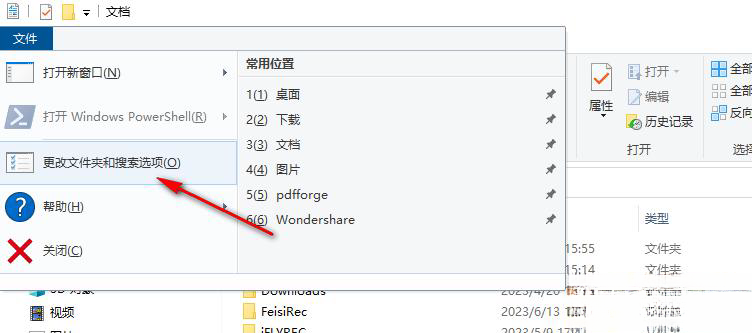
3. Klicken Sie im dritten Schritt nach dem Aufrufen der Ordnerseite auf die Option „Datei“ in der oberen linken Ecke der Seite.
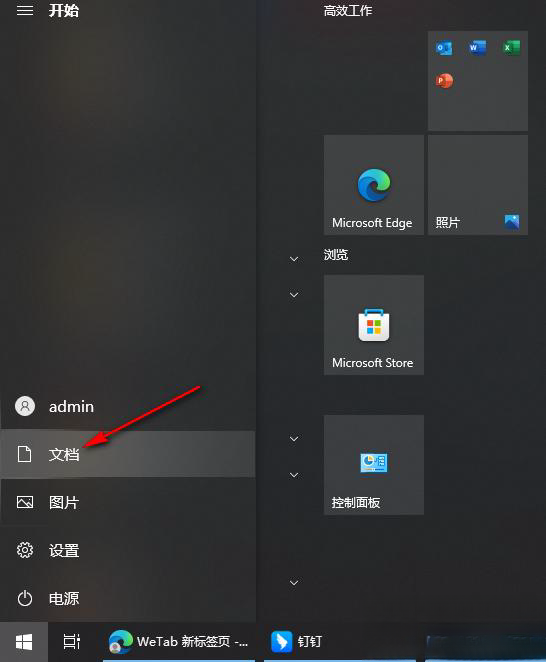
4. Schritt 4. Nachdem wir die Dateioptionen geöffnet haben, klicken wir, um die Option „Ordner- und Suchoptionen ändern“ in der Dropdown-Liste zu öffnen.
5. Schritt 5: Nachdem wir die Seite mit den Ordneroptionen aufgerufen haben, klicken wir auf dieser Seite auf die Option „Projekt durch Klicken öffnen“ und schließlich auf die Optionen „Übernehmen“ und „OK“.
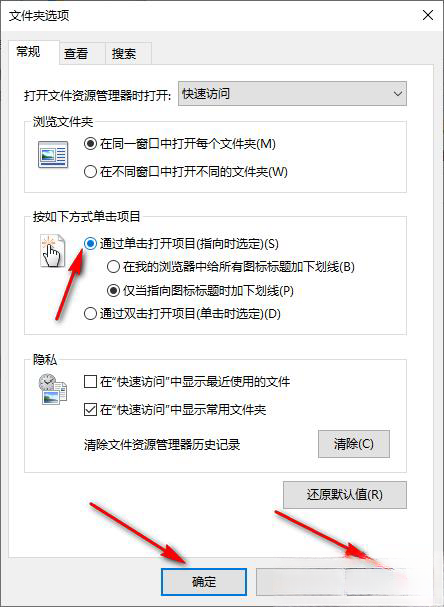
Das obige ist der detaillierte Inhalt vonWie richte ich einen einzelnen Klick ein, um einen Ordner in Win10 zu öffnen? So richten Sie Computerdateien so ein, dass sie mit einem Klick geöffnet werden. Für weitere Informationen folgen Sie bitte anderen verwandten Artikeln auf der PHP chinesischen Website!
In Verbindung stehende Artikel
Mehr sehen- Win10 Produktschlüssel Pro-Version
- Win10 kann nicht gestartet werden, was darauf hinweist, dass Ihr Computer nicht normal gestartet werden kann
- Was soll ich tun, wenn mein Win10-Computer immer automatisch Software installiert?
- Was soll ich tun, wenn in den Win10-Netzwerkeinstellungen kein WLAN vorhanden ist?
- So partitionieren Sie die Festplatte in Win10

